Рабочая тетрадь вклады. Рабочая тетрадь. Вклады Источник Входящий звонок Если Клиент звонит на гл вб по вкладам
 Скачать 447.92 Kb. Скачать 447.92 Kb.
|
|
Рабочая тетрадь. Вклады Источник - Входящий звонок Если Клиент звонит на ГЛ ВБ по вкладам: Звонок поступает в Дженезис: Консультируем Клиента Смотрим на наличие карточки в Пайрус в форме ВБ – Вклады (совершаем поиск по номеру телефона с 7кой). Обязательно проверяем на задвоенность по номеру телефона через 7-ку В случае, если Клиент новый, заполняем карточку в Пайрус - https://pyrus.com/t#uf967495 (ФИО, ДР и Моб. Телефон), ставим источник - «Вклады» Проверяем наличие карточки в ФФЛ у клиента (http://ffl.sovcombank.group/search) Если у Клиента есть Карта Халва и ДКБО, то при согласии оформляем Вклад согласно инструкции (смотри раздел оформление Вклада) Если нет Халвы и ДКБО: назначаем доставку, если же недоступна – направляем в офис. Скрипт:  Оформление доставки Карты: (статус продажи: Согласен. Результат выдачи: «На заведение доставки дебетовой Халвы». Заполняем город, Адрес, Дату и Время). Назначение Клиента в Отделение Банка в Пайрусе: (Результат продажи: «Согласен», Результат выдачи: «Назначен видит в офис») и дублируем информацию в CRM: 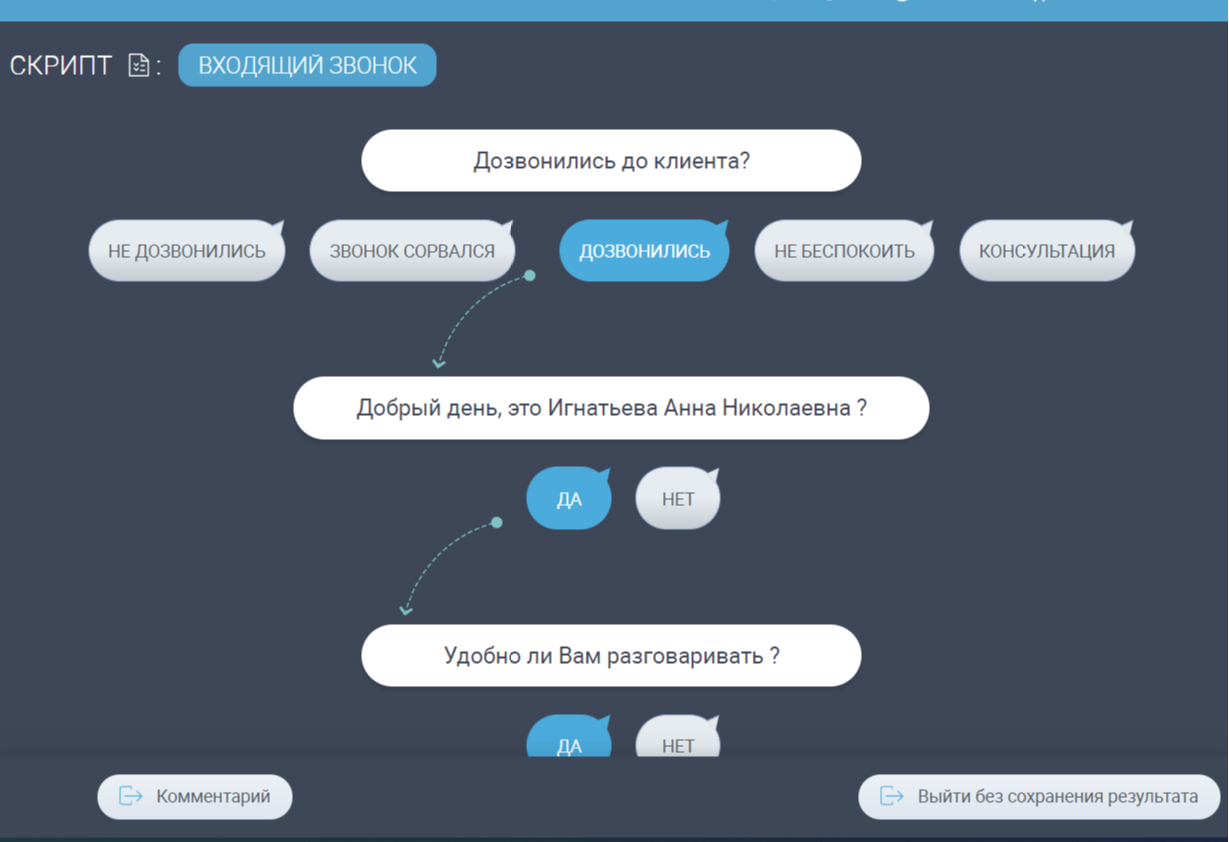 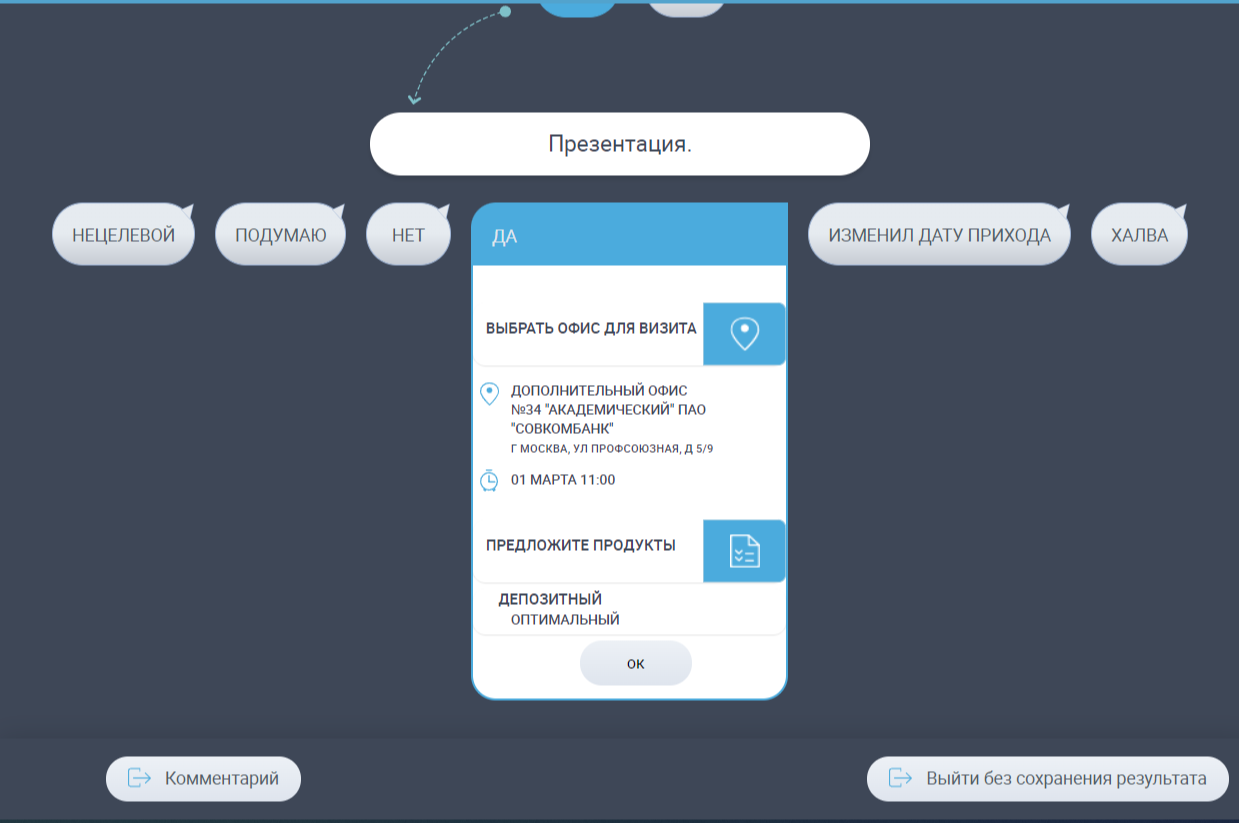 Источник – Вклады ОМП Клиент оставляет заявку в мобильном приложении, далее звонок поступает в Дженезис как исходящий звонок Клиенту. Открываем карточку Клиента в Пайрус - Вклады ОМП. Берем в работу. Продаем Клиенту Вклад согласно скрипту При согласии Клиента оформляем Вклад согласно инструкции (смотри раздел оформление Вклада) Скрипт:  Источник – Вклад с Халвой онлайн Клиент подает заявку на Сайте Совкомбанка. Далее попадает на CRM Кампанию Deposit_VB в Дженезис и автоматически создается заявка в Пайрус с источником Вклад с Халвой онлайн. Открываем карточку Клиента в Пайрус. Берем в работу. Продаем Клиенту Вклад согласно скрипту Если у Клиента есть Карта Халва и ДКБО, то при согласии оформляем Вклад согласно инструкции (смотри раздел оформление Вклада) Если нет Халвы и ДКБО: назначаем доставку, если же недоступна – направляем в офис. (как назначать встречу в офисе и доставку смотри инструкцию в разделе Источник – Входящий звонок) Скрипт:  Источник – Баннер Клиенту в мобильном приложении завешивается баннер с предложением открыть Вклад. Если Клиент нажимает на баннер, то он попадает на CRM Кампанию Halva_Vklad_Campaign в Дженезис, с отдельной меткой – «Вклад по баннеру». Звонок осуществляется как Исходящий. Продаем Клиенту Вклад согласно скрипту Смотрим на наличие карточки в Пайрус в форме ВБ – Вклады (совершаем поиск по номеру телефона с 7кой). Обязательно проверяем на задвоенность по номеру телефона через 7-ку В случае, если Клиент новый, заполняем карточку в Пайрус - https://pyrus.com/t#uf967495 (ФИО, ДР и Моб. Телефон), ставим источник – «Вклад. Баннеры» При согласии Клиента оформляем Вклад согласно инструкции (смотри раздел оформление Вклада) Скрипт:  Все действия по всем источникам в форме ВБ - Вклады необходимо дублировать в CRM. Матрица действий по Клиента в Пайрус и CRM: 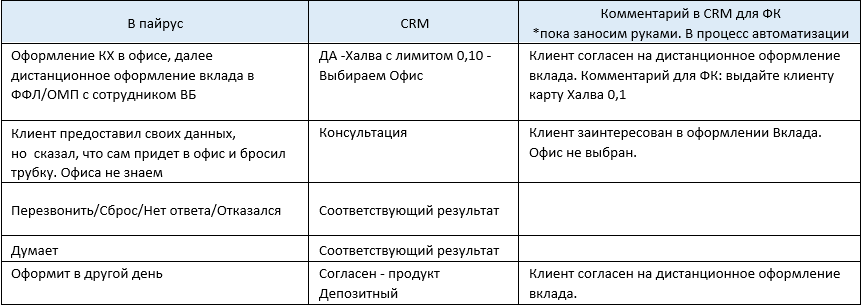 Оформление Вклада в ФФЛ. Как посмотреть есть ли ДКБО Открываем ФФЛ, в самой карточке Клиента: 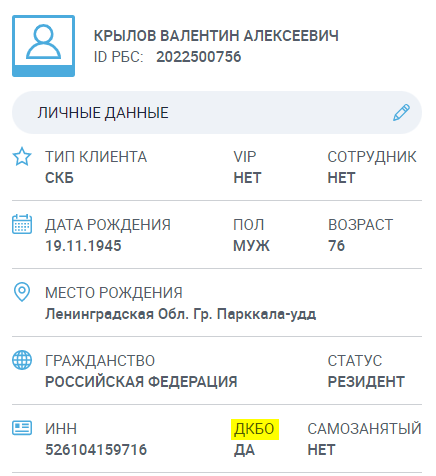 При открытии Вклада всегда идентифицируем клиента, спрашиваем ФИО и Дату рождения. Если переоформляем Вклад, то уточняем ФИО и Дату рождения, а также необходимо назвать Номер договора Вклада, который будем переоформлять. При операциях по счетам (открываем/закрываем Вклад, переводим денежные средства): ФИО Паспортные данные (серия и номер паспорта) Номер счета или последние 6 цифр карты Как самостоятельно оформить вклад в ФФЛ: Видео урок: https://portal.sovcombank.ru/material/8w174oe16px35znp Пошагово: В карточке клиента над перечнем его продуктов нажми «Оформить» - далее «Вклад»: 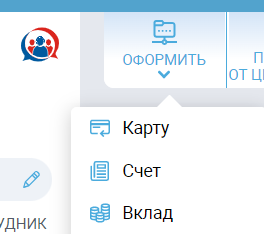 В открывшемся окне выбери тип вклада и нажми «Далее»: 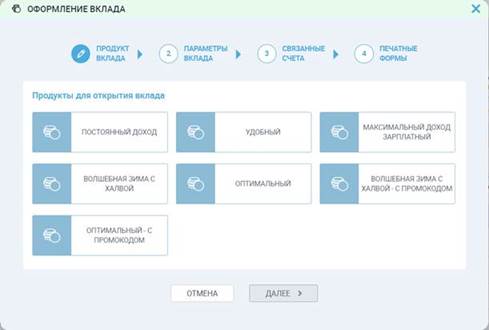 Заполни желаемую сумму и выбери срок вклада: 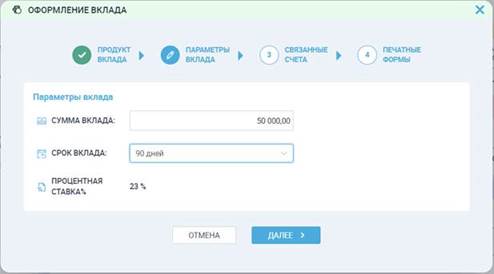 В пункте Срок Вклада есть возможность выбрать дату окончания срока. Если открыть на выбранный срок невозможно, то выйдет уведомление «Невозможно открыть вклад на выбранный срок» и для завершения выдачи нажмите кнопку «Далее» При переходе в раздел Связанные счета есть возможность открыть новый счет для клиента. Если же открытие счета не требуется, и клиент хочет получить на действующий счет, то выбери счет из доступных: 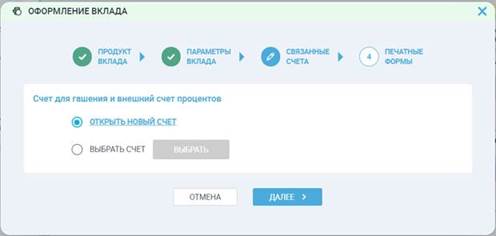 На последнем шаге формируются Печатные формы: 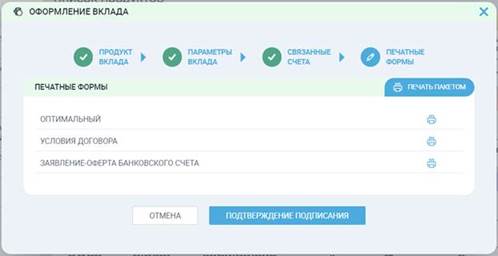 Есть возможность просмотреть каждую ПФ. После нажатия кнопки «Подтверждение подписания», у клиента откроется вклад, а также счет (если вы открыли новый счет) Обрати внимание: при самостоятельном открытии/переоформлении Вклада Клеинту обязательно нужно проставить результат в CRM. Информация по ссылке Закрыть вкладЗайди в договор, который клиент хочет закрыть, нажми кнопку «Закрыть» 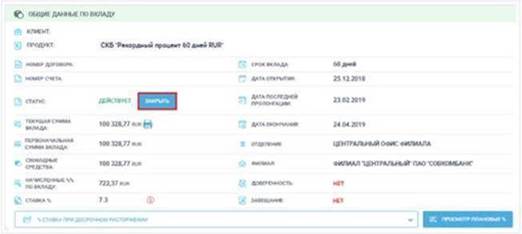 Появляется окно-уведомление о процедуре закрытия и условия по закрытию вклада.  При выборе «Не открывать новый вклад» выйдет подробный расчет по закрытию на текущий момент. В расчёте будет указана дата закрытия вклада по полной ставке и процентная ставка, по которой идет расчет процентов при закрытии Нажми «Закрыть вклад»:  Выбери режим закрытия - «Полная выдача». Далее необходимый способ перечисления средств, заполнив параметры перечисления, в зависимости от выбранного типа безналичной операции и нажми «Перевести»: 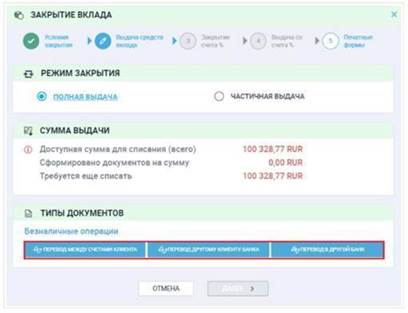 На этапе «Печатные формы» при закрытии или переоформлении вклада возникает необходимость подгрузить опросник, без которого невозможно продолжить закрытие счета: Переоформить вкладНажимаем кнопку «Закрыть» в счете вклада. Откроется окно с 2 вариантами действий «С открытием нового вклада» и «Не открывать новый вклад». Вариант «С открытием нового вклада» только в нескольких моментах отличается от переоформления вклада: Переоформить вклад можно на часть суммы, а остальные средства перевести на счет, который вы выберете с клиентом. Для этого на этапе с выбором параметров вклада нужно указать также сумму нового вклада: 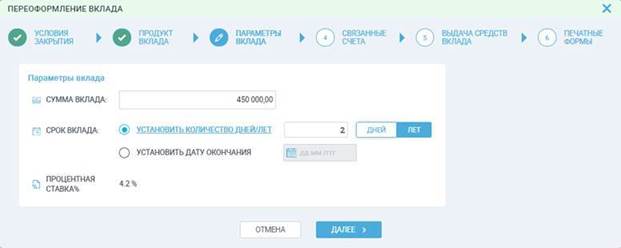 На этапе «Выдача средств вклада» указать счет, на который переведем остаток средств, нажав на кнопку «Перевод между счетами клиента» 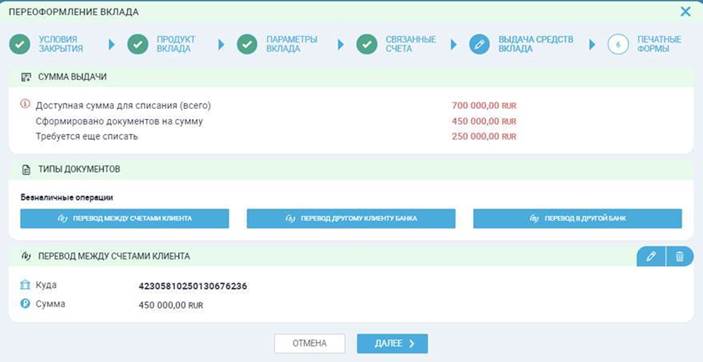 Далее нажимаем кнопку «Выбрать» и выбираем нужный счет. Затем нажимаем кнопку «Перевести». 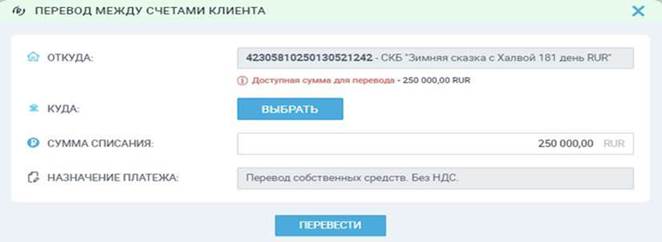 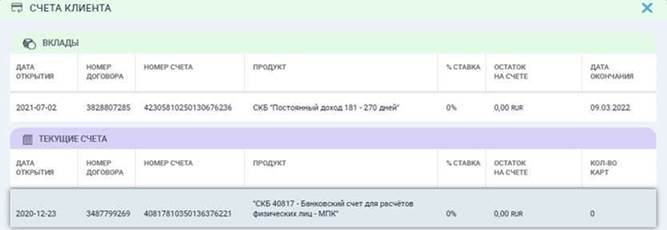 |
